نحوۀ استفاده از«Ambient Mode» در تلویزیون QLED Samsung
تلویزیونها در حال بزرگتر شدن هستند و فضای زیادی از پذیرایی شما را به خود اختصاص میدهند. شما میتوانید با Ambient mode تلویزیون Samsung QLED؛ حتی هنگامی که تلویزیون تماشا نمیکنید، کارهای بیشتری انجام دهید. در ادامه میتوانید مشاهده کنید چه کارهای میتوانید با Ambient Mode انجام دهید.
محیط اطراف تلویزیون QLED شما
Ambient Mode قابلیتی است که در تلویزیونهای Samsung QLED وجود دارد. مدلهای QLED بهرهمند از این عملکرد دارای دکمه Ambient Mode روی کنترل جهت فعالسازی آن هستند.
امروزه، تلویزیون فقط ابزاری الکترونیکی نیست، بلکه بخشی از دکوراسیون منزل به شمار میرود. Ambient Mode جایگزینی بسیار شیکتری نسبت به صفحه نمایش سیاه است، در نتیجه فضای زندگی شما زیباتر و همراه با اطلاعات و قابلیتهای دیگر خواهد بود. شما با Ambient Mode میتوانید تنظیم کنید تلویزیون همان الگوی دیوار پشت سر را نمایش دهد، بدینترتیب انگار تلویزیون وجود ندارد، شما میتوانید عکسها و تصاویر خود را نیز روی تلویزیون نمایش دهید. علاوه بر این، Ambient Mode اطلاعات مفیدی مانند زمان و وضعیت آبوهوا در اختیارتان قرار میدهد.

توجه: Ambient Mode فقط در مدلهای تلویزیون QLED تولید 2018 به بعد و The Serif وجود دارد.
شروع Ambient Mode
دو روش آسان برای فعال کردن Ambient Mode وجود دارد. میتوانید این حالت را مستقیماً با کنترل خود فعال کنید یا منوی Ambient Mode را در Smart Hub انتخاب نمایید.
- کنترل: دکمه Ambient Mode را فشار دهید.

- Smart Hub: آیکون Ambient Mode را انتخاب کنید.

قابلیتهای Ambient Mode
Ambient Mode عملکردهای مفید بیشماری ارائه میدهد که باعث شیک شدن فضای منزل شما میشود. میتوانید اطلاعات خاص موردنیازتان را دریافت کنید، برای آسودگی کامل کمک دریافت کنید، حال و هوای اتاق خود را تغییر دهید، گالری مختص خود را داشته باشید و از قابلیتهای دیگری بهرهمند شوید.

1. روتین: از طیف وسیعی از کارهای روزمره لذت ببرید ، یا روال شخصی خود را با استفاده از برنامه SmartThings در دستگاه تلفن همراه خود ایجاد کنید.
2. ویرایش ویژه: از هنر خلاقانه و محتوای طراحی داخلی که توسط برجستهترین هنرمندان و طراحان دنیا به وجود آمدهاند لذت ببرید.
3. Mood: از مجموعهای متنوع از گزینههای ایجاد محیط مناسب و سازگار با حالوهوای خود لذت ببرید.
4. آرامشبخشی: با مجموعهای از محتوای آرامبخش الهامگرفته از طبیعت، آرامش بگیرید.
5. دکور: فضای زندگی خود را با مجموعهای متنوع از صحنههای طبیعت زیبا، طراحی داخلی نوین، نوردهی مدرن، و تمهای خانوادگی بهبود دهید.
6. آلبوم من: با مجموعهای متنوع سبکهای فریم جهت نمایش عکسها با استفاده از برنامه SmartThings در تلفن همراه خود، فضای زندگی خود را به گالری شخصی تبدیل کنید. میتوانید صفحه تلویزیون را با عکسها و تصاویر خود تزئین کنید.
7. اطلاعات: اطلاعات مفید مانند زمان، وضعیت آبوهوا و نقشه دنیا را دریافت کنید.
8. اثر هنری: از عکسهای شگفتانگیز در فضای زندگی خود لذت ببرید، عکسهایی حرفهای از زیباترین مجموعهها.
9. تم پسزمینه: تم موردنظرتان را از بین مجموعهای از تمهای دیواری شکیل انتخاب کنید که باعث میشود تلویزیون شما با فضای زندگیتان ترکیب شود و جایگزینی زیباتر نسبت به صفحه سیاه باشد.
10. دیوار موسیقی: از گوش دادن به موسیقی در فضای زندگی خود لذت ببرید. مصورسازی در تلویزیون شما نمایش داده میشود و بسته به فرکانس موسیقی تغییر میکند.
نحوۀ ارسال تصاویر تلفن به تلویزیون
تلویزیون شما با قابلیت My Album (آلبوم من) در Ambient Mode به گالری شخصی تبدیل میشود. برای استفاده از این قابلیت، عکسهایتان را به تلویزیون خود ارسال کنید.
مراحل زیر را دنبال کنید.
مرحله 1. برنامه SmartThings را اجرا کنید، روی منوی اصلی و در ادامه روی دستگاهها ضربه بزنید و وارد فهرست دستگاهها شوید.

مرحله 2. تلویزیون متصلشده خود را از فهرست دستگاهها انتخاب کنید، سپس روی Ambient Mode ضربه بزنید.

مرحله 3. در صفحه Ambient Mode روی My Album ضربه بزنید.
مرحله 4. برای انتخاب عکسهای خود روی Select photos (انتخاب عکسها) ضربه بزنید.
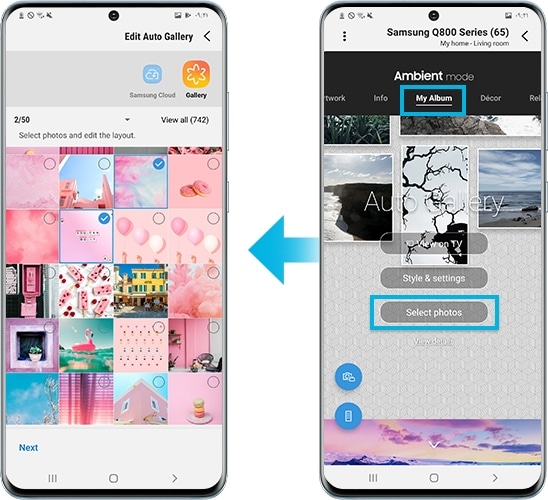
تنظیمات Ambient Mode را تغییر دهید
Ambient Mode را طبق میل خود تنظیم کنید. میتوانید تنظیمات Auto Brightness level (میزان روشنایی خودکار)، زمان Sleep After (قرار گرفتن در حالت خواب پس از طی شدن این زمان)، و Reset All Photos (بازنشانی تمام عکسها) را تغییر دهید. برای انجام این کار، با فشار دادن دکمه Ambient کنترل وارد Ambient Mode شوید، سپس تنظیمات را انتخاب کنید.

- روشنایی خودکار: تنظیمات میزان روشنایی خودکار Ambient Mode را تغییر دهید. تلویزیونهای برخوردار از Ambient Mode دارای یک حسگر تشخیص میزان روشنایی هستند. نور صفحه در شرایط تاریک کم میشود تا با فضای اطراف ترکیب شده و در مصرف برق صرفهجویی شود.
- ورود به حالت خواب (زمانسنج خاموش شدن Ambient): زمان موردنظر برای خاموش شدن خودکار Ambient Mode را تنظیم کنید. اگر هیچ ورودی برای زمان تنظیمشده وجود نداشته باشد، صفحه نمایش خاموش خواهد شد. زمانسنج پیشفرض روی 4 ساعت تنظیم است.
- بازنشانی تمام عکسها: تمام عکسهای انتقالیافته از تلفن همراه خود را پاک کنید.
توجه: اسکرینشاتهای دستگاه و منو فقط به عنوان نمونه به انگلیسی هستند،همچنین ممکن است به زبان کشور شما در دسترس باشند.
از نظرات شما متشکریم
لطفاً به تمامی سؤالات پاسخ دهید.
